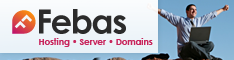Bei mir lag die "etwas ältere" Version 14.07 von Cura auf der SD Karte (\English Instructions\Software\Cura 14.07), die ich hier für den Anfang beschreibe. Auf der Karte liegt ebenso eine Konfigurationsdatei für den Drucker vor, weshalb ich zuerst diese Version benutze. Aktuell liegt auf dem Server von Ultimaker eine neue Version (3.1) bereit aber ich wollte sicher gehen, dass alles passt, bevor ich neuere Versionen teste, ohne zu wissen, ob der Drucker eigentlich läuft, wie er soll.
Cura wird übrigens von Ultimaker frei zur Verfügung gestellt und unterstützt viele weitere Druckerhersteller. Da Anet aber leider nicht in der Liste vorhanden ist, muss bei der beigelegten Version die vorhandene Konfigdatei eingelesen und diverse Parameter an die eigenen Gegeben angepasst oder in der aktuellen Version als benutzerdefiniert komplett manuell konfiguriert werden.
Nach dem Download oder dem Einlegen der SD Karte in den PC, wird die entsprechende Version installiert, in dem man einen Doppelklick auf die Installationsdatei ausführt.
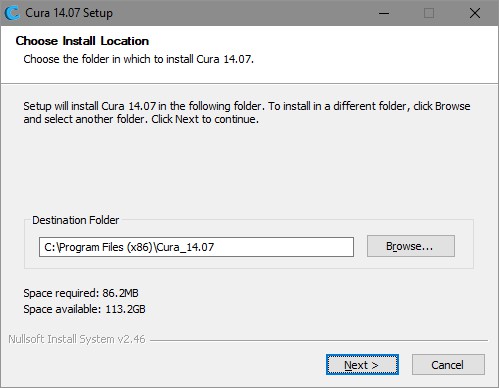
Zuerst wird der Pfad angegeben, wohin Cura installiert werden soll.
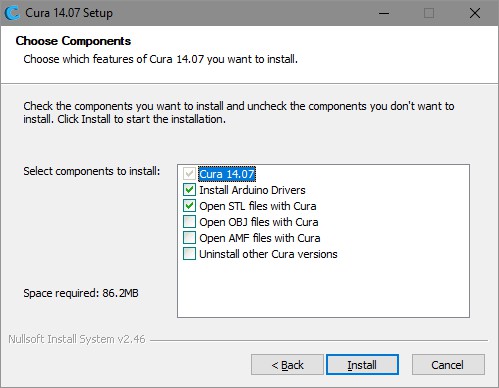
Dann folgt die Auswahl der Optionen, die man so übernehmen kann.
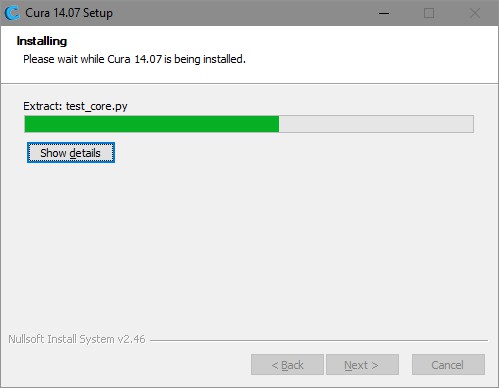
Cura wird installiert.
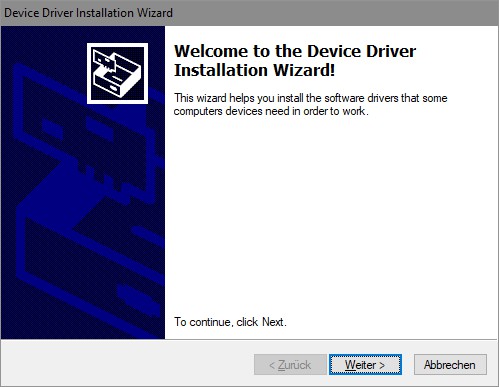
Danach wird der Treiber für den Drucker angekündigt ....
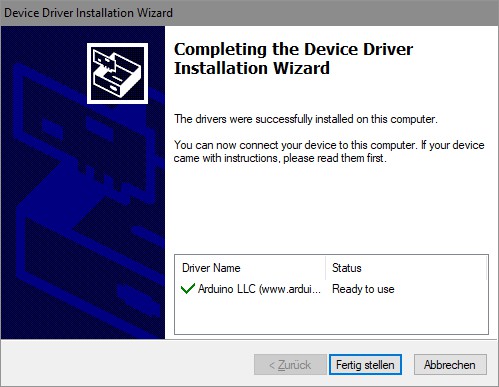
.... und installiert.
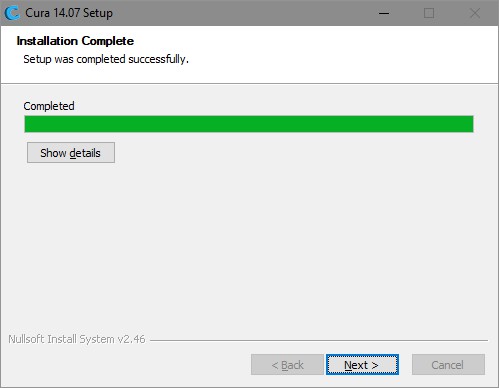
Damit ist die installation durchgeführt ....
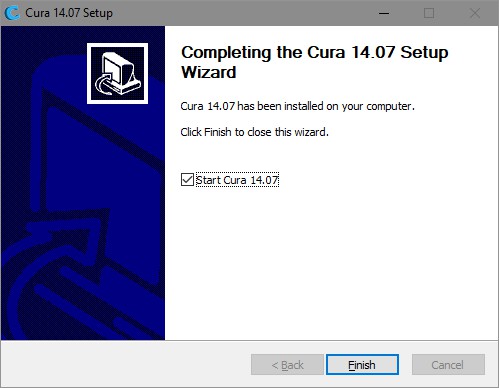
.... und auch das Setup beendet.
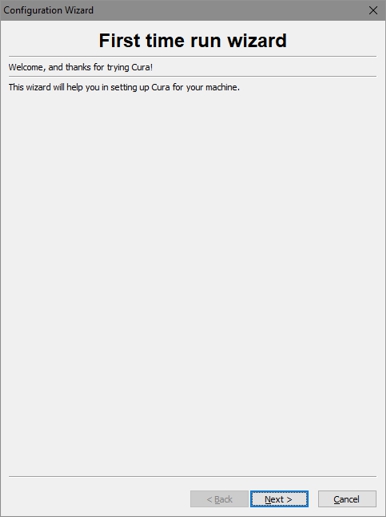
Beim ersten Start muss der Drucker noch genauer spezifiziert werden, die Abfragen beginnen.
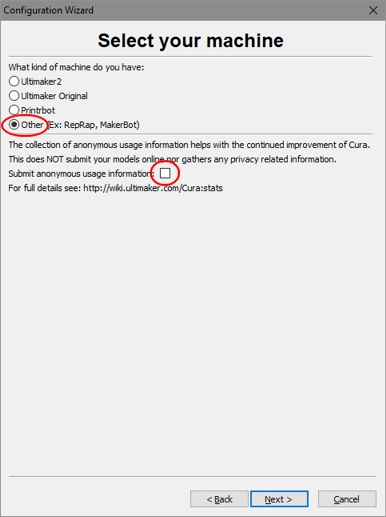
Der Drucker wird ausgewählt. Da Anet nicht in der Liste ist, wird "Other" gewählt und unten die anonyme Nutzungsübertragung deaktiviert.
Wer Ultimaker die seine Nutzung protokolliert senden möchte, kann die Option drin lassen, ich habe sie rausgenommen.
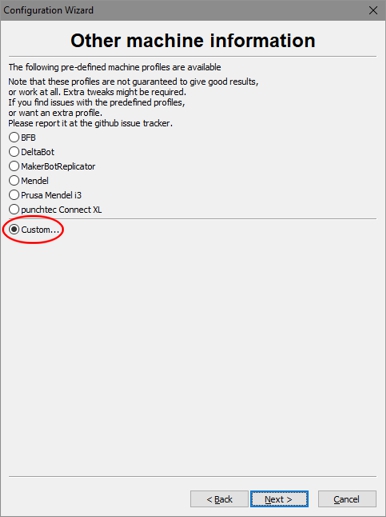
Es wird nach weiteren Herstellern gefragt. "Custom" ist zu wählen, da auch hier nichts von Anet zu sehen ist.
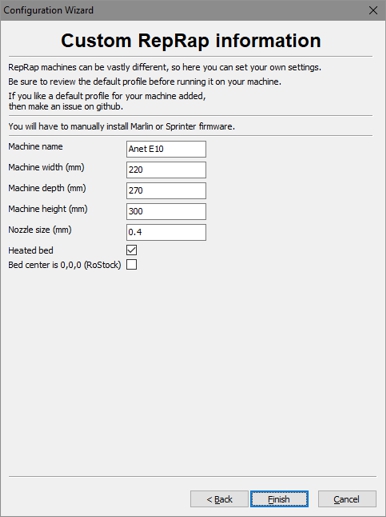
Diese Werte sind aus der Beschreibung von Anet und sollten eingetragen werden.
Anet weist darauf hin, dass "Bed center" NICHT angekreuzt werden darf !!
Beim Klick auf Finish wird die Konfiguration geschlossen und Cura gestartet. Auf dem Hauptschirm erscheint einmalig folgende Meldung:
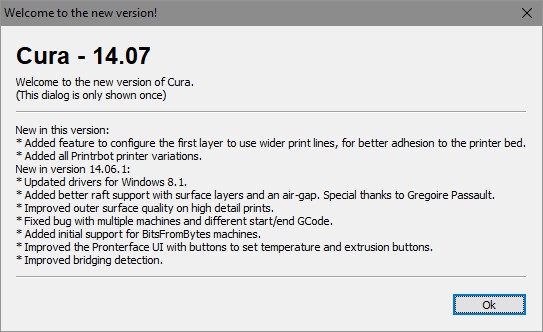
Anschließend wird durch den Klick auf OK der Bildschirm freigegeben und Cura ist bereit für weitere Schritte.
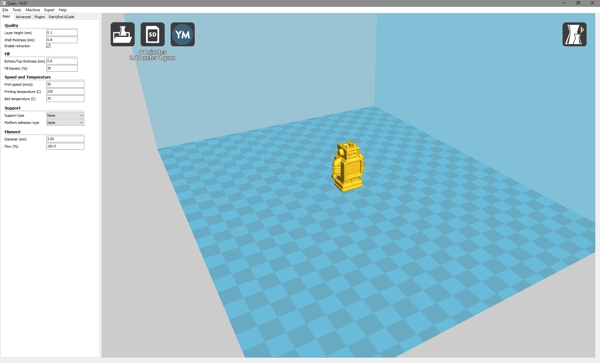
Der vordefinierte kleine gelbe Roboter kann einfach gelöscht werden (mit der Maus anklicken, <Entf> Taste drücken).
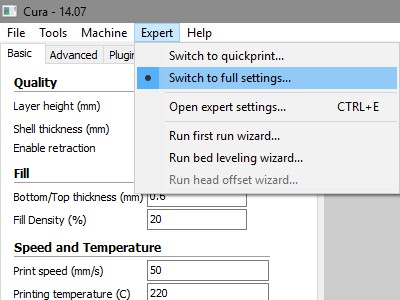
Damit weitere Parameter einstellbar sind, muss oben im Expert Menü noch auf "full settings" umgeschaltet werden.
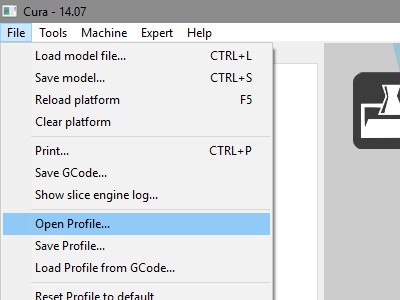
Hier werden nun weitere Konfigurationsdaten für den Drucker als Profil von der SD Karte nachgeladen. Dazu wird obiger Menüpunkt aufgerufen.
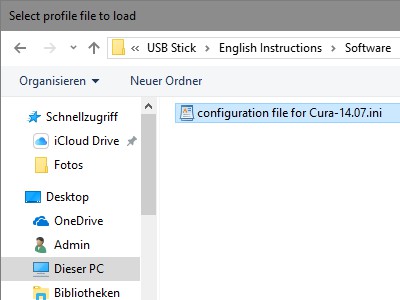
Die Datei befindet sich auf der SD Karte im Verzeichnis \English Instructions\Software\Cura 14.07 und wird markiert und mit dem Öffnen Button oder Doppelklick übernommen.
(Der Öffnen Button ist weiter rechts im Bild, hier leider abgeschnitten.)
Nun sollten die meisten Einstellungen passen. Das Profil bleibt so lange gespeichert, bis man es zurücksetzt oder entfernt. Weitere Einstellungen sind trotzdem immer mal wieder zu machen, da diese vom Objekt und Filament abhängen aber die Basis ist nun vorhanden.
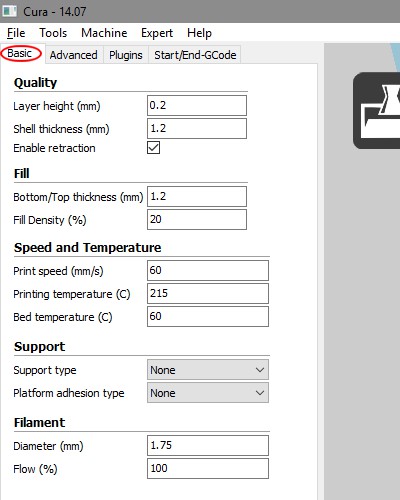
Nach dem Laden des Profils sind im Startbereich unter dem Reiter "Basic" noch die Werte für den Druck, die Temperaturen und das Filament zu prüfen und ggf. anzupassen.
Bei "Layer height" habe ich bei mir 0.2 mm eingetragen, das ist wohl auch verm. der am meisten verwendete Wert, um noch eine brauchbare Qualität hinzubekommen, ohne dass man extrem lange warten muss, bis das Objekt fertig ist. Je kleiner der Wert, desto feiner das Ergebnis, desto länger dauert der Druck. 0.1 mm nimmt man, wenn das Ergebnis so gut wie möglich sein soll, 0.3 oder 0.4, wenn es schnell gehen muss und nicht so sehr auf Qualität ankommt.
"Shell thickness" muss immer durch die Größe der Düsenöffnung (Nozzle) teilbar sein. Anet empfiehlt hier eine Dicke von 1.2mm, was ich auch so übernommen und manuell eingetragen habe.
"Enable Retraction" sollte ausgewählt sein, da hier das Filament kurz zurückgezogen wird, wenn nur der Druckkopf woanders hingefahren wird. Das bremst natürlich den Druckablauf aber ohne Retraction würde der Vorschub des Filaments einfach nur angehalten und es entstehen meist diese Fäden, weil das an der Düsenöffnung noch anstehende Filament heiß und weich ist.
"Fill" beschreibt die Füllung, also die Dicke der obersten Fläche und der Prozentuale Anteil im nicht von außen sichtbaren Bereich. 100% bei einem Würfel wäre also so, dass er komplett mit Filament gefüllt wird. Bei z.B. 20% werden nur die Außenbereiche komplett geschlossen, das innere aber nur mit 20% aufgefüllt. Dabei werden Stützstrukturen im Inneren gedruckt, damit trotzdem noch eine gewisse Stabilität erreicht wird.
Bei der Dicke habe ich den voreingestellten Wert von 1.6mm auf die von Anet empfohlene 1.2mm geändert (wie auch bei der "Shell thickness" zuvor).
"Speed and Temperature" definiert die Druckgeschwindigkeit und die Temperatur der Düse und des Heizbetts. Hier habe ich als Geschwindigkeit für den ersten Versuch 60mm/s gewählt. Je größer der Wert, desto schneller der Druck, desto schlechter die Qualität. Hier muss man auch einen "goldenen Mittelweg" finden, der jedoch wohl von Druckobjekt zu Druckobjekt verschieden sein kann.
Als Temperatur für die Düse (Nozzle) und das Heizbett habe ich die Werte genommen, die auf meiner Filamentrolle stehen.
Beim "Support" handelt es sich um Hilfsbereiche, die ans und um das zu druckende Objekt gedruckt werden. Man kann hier einmal den Typ des Supportdrucks (also damit sind quasi Stützen gemeint, die später manuell entfernt werden und überstehende Teile stützen sollen) auswählen, als auch die Art der Haftung auf dem Heizbett.
Weitere Erklärungen erscheinen, wenn man mit der Maus auf die beiden Optionen geht. Bei nach oben enger werdenden Objekten, die unten z.B. plan auf dem Heizbett gedruckt werden, sollte kein Support nötig sein.
Zum Schluss noch das "Filament". Diameter ist der Durchmesser vom Druckmaterial. Mein Filament hat 1.75mm und das habe ich auch so manuell eingetragen. Der Flow regelt den Durchfluss des Filaments und den habe ich bei den voreingestellten 100% gelassen.
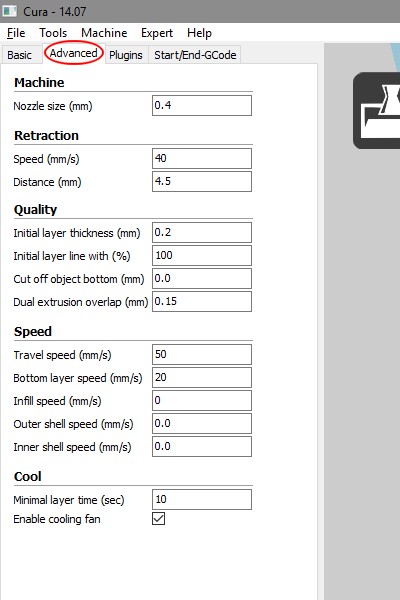
Auch im Advanced Bereich gibt es viele Optionen, wobei hier auf jeden Fall die Nozzle size stimmen muss. Geliefert wird der E10 mit der voreingestellten Größe von 0.4mm.
Ganz unten sollte noch der Lüfter aktiviert werden, falls nicht schon aktiv ("Enable cooling fan"), den Rest habe ich 1:1 aus der beiliegenden Beschreibung übernommen und eingetragen.
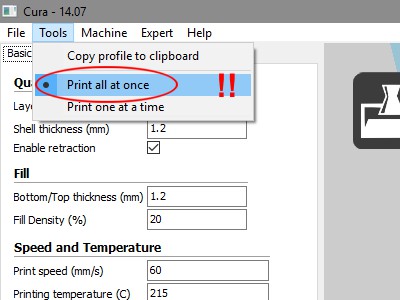
Hier ist es nun ganz wichtig, dass man diese Option im Bereich Tools aktiviert ("Print all at once"). Anet erklärt das damit, dass die andere Option die Druckqualität sehr stark beeinflusst und sogar den Drucker zerstören können soll.
Wie, ist mir noch nicht ganz klar aber wie geschrieben, Anet weißt explizit in seiner Softwareanleitung darauf hin.
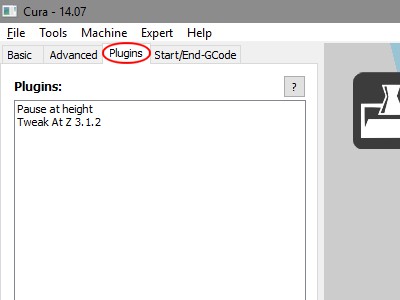
Im nächsten Bereich Plugins sollte nichts geändert werden !!
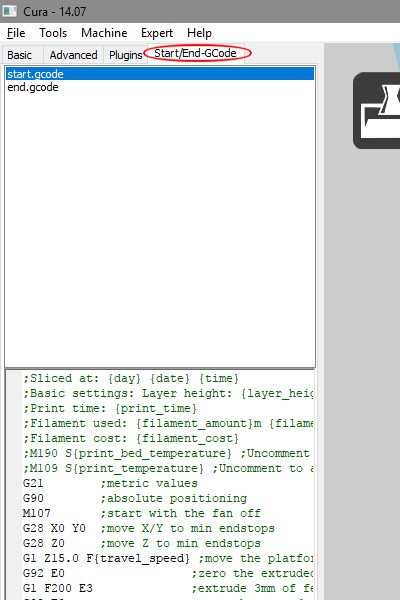
Auch im letzten Bereich darf nichts geändert werden.
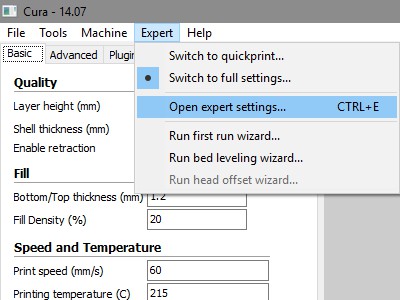
Im nächsten Schritt werden die Experteneinstellungen aufgerufen.
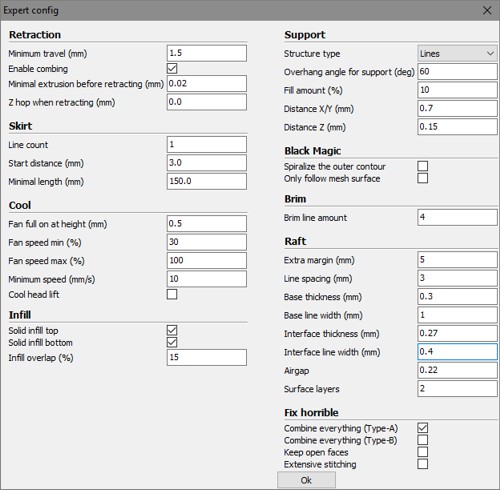
Diese Einstellungen habe ich aus der Anleitung übernommen, die Anet als Vorschlag empfiehlt. Jedoch wird darin auch darauf hingewiesen, dass diese Parameter an das zu druckende Objekt anzupassen sind.
Hier wird- denke ich - eine gewisse Erfahrung benötigt, bis man die ineinandergreifenden Rädchen besser versteht. In der Anleitung werden die Sachen übrigens gut erklärt, daher empfehle ich einen Blick hinein.
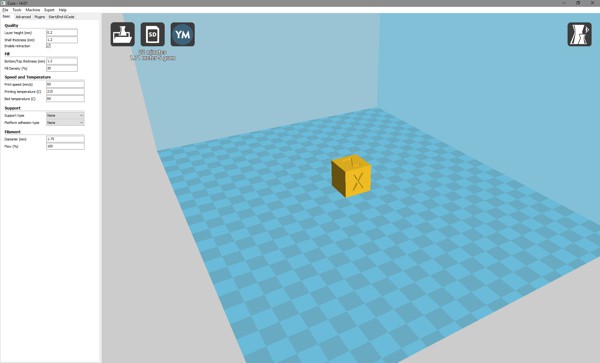
Soweit sollte Cura jetzt für den ersten Druck vorbereitet sein und im nächsten Kapitel wird der hier gezeigte und oft genutzte Testwürfel gedruckt.
Hier geht's wieder zurück zur Slicer Übersicht.